[经验] 如何将 Java 项目发布到云服务器上并可以访问
环境:
云服务器 Linux centos7.6
1: 安装 Tomcat (apache-tomcat-9.0.26.tar.gz)
下载压缩包 --> 通过SSH上传到云服务器 --> 移动到 /usr/local 目录下 --> 解压, 然后将解压后的文件夹名改为 tomcat --> 完成
关于如何连接 ssh: https://www.cnblogs.com/unityworld/p/11182616.html
2: 创建一个 Java 项目
(1) 用 IDEA 创建一个 SpringBoot 项目
(2) 创建一个 数据访问接口
/*** * @Description //TODO 提供测试功能的数据接口 $ * @Author ----> 苍之弦 * @Data ----> Create in 2019/10/29 0029 17:52 */ @Controller @RequestMapping("test") public class TestController { private static Logger LOGGER = LoggerFactory.getLogger(TestController.class); @RequestMapping(value = "test", method = RequestMethod.GET, produces = "applications/json;charset=UTF-8") public String test(){ return "hello Linux user!"; } }
(3) 将项目打包
先看看 pom.xml 的配置, 这里只贴出构建项目相关的模块, 其他部分不做展示, 自行调整
<?xml version="1.0" encoding="UTF-8"?> <project xmlns="http://maven.apache.org/POM/4.0.0" xmlns:xsi="http://www.w3.org/2001/XMLSchema-instance" xsi:schemaLocation="http://maven.apache.org/POM/4.0.0 https://maven.apache.org/xsd/maven-4.0.0.xsd"> <modelVersion>4.0.0</modelVersion> <!-- 项目父依赖 --> <parent> <groupId>org.springframework.boot</groupId> <artifactId>spring-boot-starter-parent</artifactId> <version>2.1.9.RELEASE</version> <relativePath/> </parent> <!-- build项目配置 --> <groupId>cn</groupId> <artifactId>server</artifactId> <version>1.0.1-SNAPSHOT</version> <packaging>war</packaging> <---------- 这里是设置包的类型, 至于是 jar包, 还是 war包, 看项目需要吧, 不过这里我使用的是 war包 <!-- 项目构建配置 --> <build> <finalName>[这里写你希望打包的包名]</finalName> <plugins> <plugin> <groupId>org.springframework.boot</groupId> <artifactId>spring-boot-maven-plugin</artifactId> </plugin> </plugins> </build> </project>
然后开始构建包

先点击第一步的按钮, 等下方的控制台上出现 build success 的时候就可以开始第二步了, 点击第二步, 等个几十秒, 打包完成后去项目文件目录下找到 target 文件夹, 项目打好的包就在这里, 当然上面的步骤是可以忽略不计的, 因为会的应该也会, 不会的应该也还没到这一步,找到 ***.war 文件, 通过 ssh 工具上传到 /usr/local/tomcat/webapp 目录下
cd /use/local/tomcat/bin 进入 bin目录
./startup.sh 启动 Tomcat 服务器
在不对 Tomcat 的配置进行任何修改的情况下, 在浏览器的地址栏输入接口地址
http://[服务器公网IP地址]:8080/[项目名称]/test/test
项目名称就是 war 包在 webapp 目录下解压后的文件夹的名称, 后面的第一个 test 是控制器的映射名称, 第二个 test 是函数的映射名称, 输入这个地址的意思就是访问相应服务器地址下的某个项目的某个接口里的某个函数
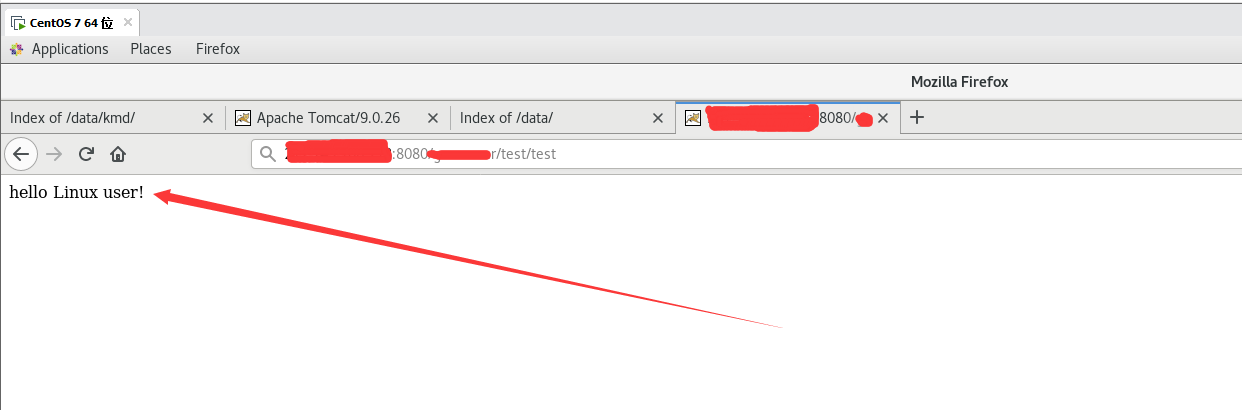
访问成功, 如果没成功的话, 用SSH连接服务器操作一下, 需要 ROOT 权限哦
firewall-cmd --zone=public --add-port=8080/tcp --permanent 开启 Tomcat 的 8080 端口
firewall-cmd --reload 重启 防火墙
firewall-cmd --zone=public --query-port=8080/tcp 检查 8080 端口是否开启成功



 浙公网安备 33010602011771号
浙公网安备 33010602011771号